點擊圖片了解詳情
之前我們已經搭建好了Matter編譯環境,那么這一次就可以進行編譯和燒錄步驟。
想要編譯Matter固件,需要在Matter根目錄下進行操作,如果使用Docker鏡像的話則是在/root/chip目錄中進行操作。
1、編譯Matter固件
01進入Docker鏡像并進入/root/chip目錄
$ sudo docker run -it --rm -v ${MATTER_BASE}:/root/chip -v /dev/bus/usb:/dev/bus/usb --device-cgroup-rule "c 189:* rmw" connectedhomeip/chip-build-telink
$ cd /root/chip
注意:
其中的${MATTER_BASE}是Matter項目根目錄的絕對路徑,例如:
/home/${YOUR_USERNAME}/connectedhomeip
其中的${YOUR_USERNAME}是您的用戶名文件夾,connectedhomeip是Matter項目文件夾的名稱
02啟動Matter環境
03轉到示例所在目錄
$ cd examples/*app*/telink
app:lighting-app或light-switch-app
04若已經存在構建,則刪除原有構建時產生的目錄
$ rm -rf build/
05構建示例
$ west build
您可以在 build/zephyr目錄下找到名為zephyr.bin的目標構建文件。
2、編譯chip-tool
編譯chip-tool同樣需要在Matter根目錄下進行操作,如果使用Docker鏡像的話則是在/root/chip目錄中進行操作。因此只需重復第一節的1、2步驟,進入Docker鏡像并啟動Matter環境再繼續接下來的步驟。
01進入示例所在目錄
$ cd examples/chip-tool
02若已經存在構建,則刪除原有構建時產生的目錄
$ rm -rf build/
03構建示例
$ gn gen out
$ ninja -C out
04生成的chip-tool所在目錄
$ {MATTER_CHIP_TOOL_EXAMPLE_FOLDER}/out/chip-tool
3、燒錄Matter固件
BDT是Windows下的燒錄工具,可以通過以下鏈接下載最新的燒錄工具。
下載后解壓到本地文件夾即可。
1、硬件連接
請按照下面的圖示進行硬件連接。圖中的紫線代表 USB 線,其他兩根線代表杜邦線。

注意:務必使用默認的跳帽配置
2、連接燒錄器和電腦
用USB線連接燒錄器到電腦的燒錄器口,打開之前下載的BDT燒錄軟件,如果一切正常,可以在系統標題欄中可以看到已經被連接的燒錄器的設備信息。
3、確認硬件連接
點擊工具欄中的“SWS”按鈕,如果能看到“Swire ok!”的信息,則表明所有的硬件連接都沒有問題。
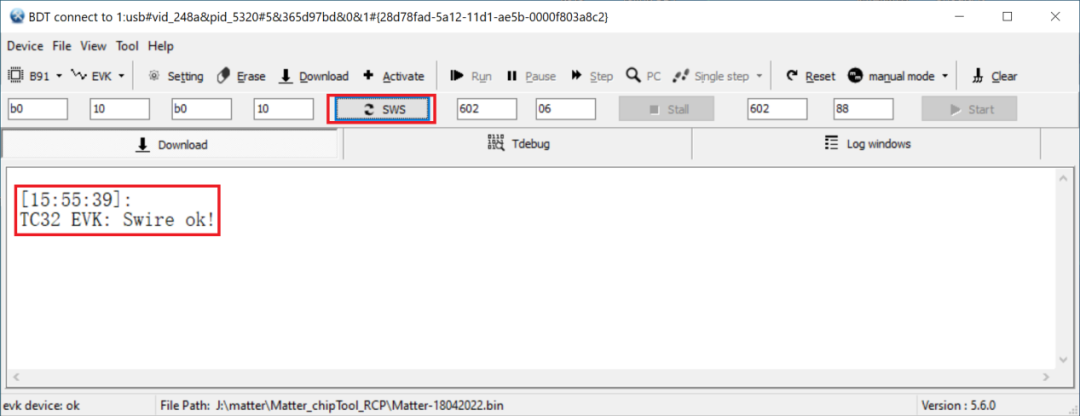
4、設置Flash擦除的區域大小
點擊工具欄中的"Setting"按鈕,在彈出的"Setting"窗口中可以看到默認的 Flash 擦除的區域大小是 512KB,將 Flash 擦除的區域大小設置為"2040"。
注意:對于外掛 2MB Flash 的 TLSR9518 開發板,Flash 最后的 8KB 空間預留用于保存重要的 SoC 信息,因此最多可以擦除 2040KB 的 Flash 區域。
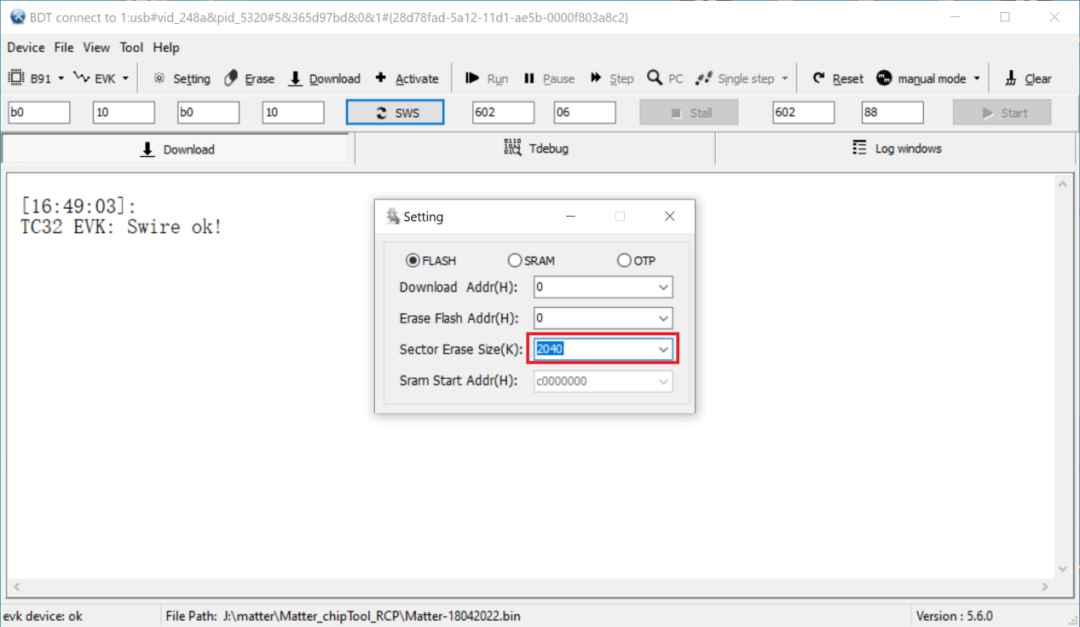
5、擦除Flash
點擊工具欄中的"Erase"按鈕,等待 Flash 擦除操作完成。
6、選擇BIN文件
點擊"File"菜單里的"Open"子菜單,在彈出的文件選擇對話框中選中需要燒錄的 BIN 文件。選中后的 BIN文件將顯示在底部的狀態欄中。
7、燒錄
點擊工具欄中的"Download"按鈕,等待 Flash 燒錄完成。
到這里,就已經完成了Matter固件的編譯和燒錄以及chip-tool的編譯。
審核編輯:劉清
-
USB接口
+關注
關注
9文章
702瀏覽量
55740 -
Docker
+關注
關注
0文章
489瀏覽量
11905 -
Matter
+關注
關注
1文章
227瀏覽量
5735
原文標題:泰凌微電子 Matter 開發指南(五):固件編譯和燒錄
文章出處:【微信號:telink-semi,微信公眾號:泰凌微電子】歡迎添加關注!文章轉載請注明出處。
發布評論請先 登錄
相關推薦
PY32離線燒錄器 支持普冉32位單片機批量燒錄 可配置多種燒錄選項

《DNK210使用指南 -CanMV版 V1.0》第六章 Kendryte K210固件燒錄
【龍芯2K0300蜂鳥板試用】燒錄固件
ESP8266需要燒錄固件庫嘛
[文章] 【xG24 Matter開發套件試用體驗】點亮一個LED
MacOS按照文檔的步驟進行環境的配置, esp-matter執行./install.sh的時候報錯怎么解決?
lanuchpad下載ESP-BOX-Lite_MATTER_SWITCH_Demo_V1_0,始終無法正常工作,為什么?
ESP32-C3-DevKitC-02按照教程輸入matter wifi connect 指令時候,出現error:45的錯誤的原因?
esp-matter使用idf.py編譯light sample報錯怎么解決?
ESP32-C3-WROOM2燒錄定頻固件后,如何燒錄回正常的固件?
Matter網關是什么?Matter網關的功能作用
Purple Pi OH又開外掛!帶你搭建編譯環境及編譯Android 11固件





 Matter固件編譯和燒錄步驟
Matter固件編譯和燒錄步驟











評論